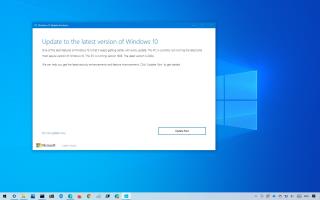Media Creation Tool, Update Assistant veya ISO dosyasını kullanarak bir cihazı Windows 10'un en son sürümüne yükseltmeyi planlıyorsanız , işlemi ileri bir tarihe ertelemek isteyebilirsiniz. Microsoft sağlık panosu web sitesine göre ( BleepingComputer aracılığıyla), şirket, bir cihazı Windows 10 sürüm 1809 veya daha üst bir sürümden ( sürüm 20H2 dahil) sonraki bir sürüme yükseltirken sistem ve kullanıcı sertifikalarının kaybına neden olan bir sorunu kabul etti .
Şirket, cihazların 16 Eylül 2020 veya sonraki bir toplu güncellemeyi yükledikleri ve ardından medya veya 13 Ekim 2020 veya daha sonra yayınlanan bir güncellemeyi içermeyen bir kurulum kaynağı kullanılarak güncellendikleri takdirde etkileneceğini açıklıyor. .
Windows Update veya Windows Update for Business'a bağlı bir cihazınız varsa, her zaman yeni bir özellik güncellemesinin en son sürümünü aldıkları için bu sorun bir sorun olmamalıdır.
Kurulumunuzda sistem ve kullanıcı sertifikalarının kaybolması durumunda Microsoft , bu talimatlarla yapabileceğiniz Windows 10'un önceki sürümüne geri dönerek sorunu azaltmanızı önerir .
Microsoft şu anda kalıcı bir çözüm üzerinde çalışıyor ve önümüzdeki haftalarda güncellenmiş paketleri ve yeni medya araçlarını yayınlamayı planlıyor.